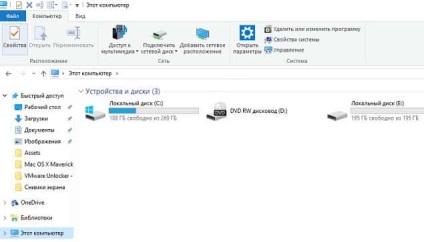Távolítsuk mappák a számítógépen Windows 10 támogatás hétköznap
Korábban írtuk, hogyan kell törölni a mappákat a számítógépen a Windows 10. azt javasoltuk, hogy elkezd egy fájlt a rendszerleíró adatbázis szerkesztése úgy, hogy a mappák hiányoznak. A mai cikk eltávolítására mappák ezen a számítógépen OldNewExplorer segédprogramot.
Törlés mappát a számítógépen a Windows 10
Töltse le a közüzemi OldNewExplorer. Mi leereszkedünk az oldalt, majd kattintson a Letöltés mellett a szavakat a linkre.
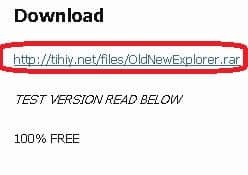
- változtatni a stílusát a rendszert;
- helyreállítása információkat az alsó része a vezetőt;
- visszaállításához vezető csoportosító lemezek;
- elrejti a cím szövegét a Windows Explorer;
És néhány részletet, hogy hozzanak létre a forma útmutató elérhető OldNewExplorer.
A letöltött fájlt, és futtassa a fájlt OldNewExplorerCfg.exe => A megnyitott ablakban kattintson a Telepítés
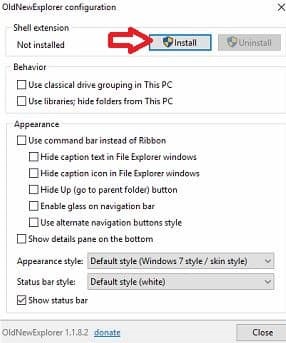
A kérdés: „Hagyjuk ezt az alkalmazást, hogy a változások az eszközön” - „Igen” gombra.
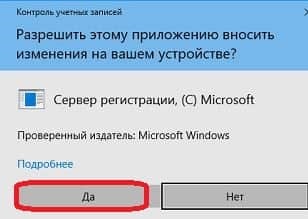
Most, amikor az Install gombra inaktívvá válik, és az aktív csak akkor Uninstall => jelölje be a négyzetet a „Use könyvtárak; elrejteni mappák Ez a PC "
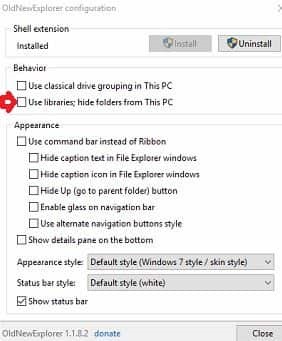
Szükségtelen, hogy indítsa újra a számítógépet, hogy milyen mappák ezen a számítógépen már nem! Is, akkor vissza kell egyszerűen törli a jelet.